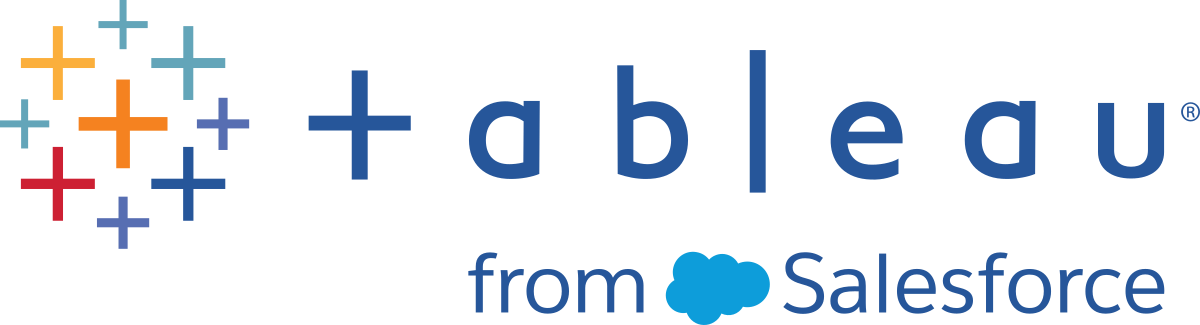Felsöka Tableau Prep Builder
Denna artikel listar problem du kan komma att stöta på när du använder Tableau Prep Builder och förslag på hur man löser dem.
Köra LogShark
LogShark är ett kostnadsfritt kommandoradsverktyg med öppen källkod som kan användas för att extrahera information från Prep-loggfiler för att felsöka och få insikt om fel och användning. LogShark-tillägget Prep.twbx låter dig skapa arbetsböcker med en fel- och flödesinstrumentpanel som hjälper till att analysera och visualisera Prep-problem.
Öppna mappen Min Tableau Prep-lagringsplats för att hitta Prep-loggfilerna. Katalogen är /Users/<username>/Documents/My Tableau Prep Repository.
Se Konfigurera datorn för LogShark för information om att installera och köra LogShark.
Vanliga fel när kommandoraden används för att köra flöden
Du kan köra flöden från kommandoraden för att uppdatera dina utdatafiler programmatiskt istället för att öppna Tableau Prep Builder för att köra varje flöde manuellt. Även om denna process hjälper till att bygga effektivitet i din flödesprocess kommer du att få fel när du kör denna process om din syntax är felaktig eller om du saknar inloggningsuppgifter för dina anslutningar eller utmatningsplatser.
Följande tabell beskriver vanliga fel och hur man löser dem. Information om hur man kör flöden från kommandoraden finns i Uppdatera flödesutdatafiler från kommandoraden(Länken öppnas i ett nytt fönster).
| Fel | Orsak | Så här fixar du det |
|---|---|---|
| ”Argument saknas” | Ett av de erforderliga kommandoradsargumenten saknas. | Använd ”tableau-prep-cli -help” för att se en lista över argumenten för kommandoraden. |
| ”Det går inte att läsa anslutningsfilen.” | Det finns fel i syntaxen eller formatet i credentials.json-filen för ingångsanslutningarna. | Kontrollera syntaxen för ingångsanslutningarna i .json-filen. Mer information och exempel finns i Uppdatera flödesutdatafiler från kommandoraden(Länken öppnas i ett nytt fönster). |
”Det finns fel i flödet. Flödet kunde inte köras. Kontrollera att .json-filen för inloggningsuppgifter innehåller alla erforderliga inloggningsuppgifter. Öppna flödet i Tableau Prep Builder för att visa felinformation.” | Inloggningsuppgifter saknas i filen credentials.json för ingångsanslutningarna, eller också har flödet fel. | Kontrollera att .json-filen har behörighet för alla anslutningar och öppna sedan flödesfilen i Tableau Prep Builder för att se om det finns några fel i flödet. Om flödet har fel måste du åtgärda dem och publicera flödet på nytt i Tableau Server, och försök sedan köra processen igen. |
| ”Kunde inte hitta matchning för<hostname of inputConnections >” | Filen credentials.json saknar en post för värdnamnet (servernamn). | Se till att filen credentials.json innehåller korrekta inloggningsuppgifter för värdnamnet (servernamn). Mer information och exempel finns i Uppdatera flödesutdatafiler från kommandoraden(Länken öppnas i ett nytt fönster). |
| ”Vi har inte inloggningsuppgifter för alla anslutningar i tfl/tflx-filen. Följande anslutning(ar) hittades inte: <hostname of inputConnections>” | Filen credentials.json saknas eller har felaktiga inloggningsuppgifter för värdnamnet (servernamnet) som visas i felmeddelandet. | Se till att credentials.json-filen innehåller korrekta inloggningsuppgifter för värdnamnet (servernamnet) som anges i felmeddelandet. Mer information och exempel finns i Uppdatera flödesutdatafiler från kommandoraden. |
| ”Fel vid inloggning i server <serverUrl> som användare <userName>. Vänligen kontrollera inloggningsuppgifterna.” | Filen credentials.json har felaktiga inloggningsuppgifter för Tableau Server. | Kontrollera att filen credentials.json innehåller alla korrekta inloggningsuppgifter och element för utdataanslutningen. Mer information och exempel finns i Uppdatera flödesutdatafiler från kommandoraden. |
| ”Det gick inte att logga in <userName> på servern <serverUrl>(<contentUrl>)” | Filen credentials.json har felaktiga inloggningsuppgifter för Tableau Server. | Kontrollera att filen credentials.json innehåller alla korrekta inloggningsuppgifter och element för utdataanslutningen. Mer information och exempel finns i Uppdatera flödesutdatafiler från kommandoraden. |
| ”Vi har inga inloggningsuppgifter för Tableau Server för att publicera extrakt för en eller flera utmatningsnoder i tfl/tflx-filen.” | Filen credentials.json skickades inte in som ett kommandoradsargument, eller också saknar den inloggningsuppgifter för utmatningsanslutningen. | Se till att sökvägen till credentials.json-filen ingår i kommandoraden och kontrollera att credentials.json-filen innehåller alla korrekta inloggningsuppgifter och element för utdataanslutningen. Mer information och exempel finns i Uppdatera flödesutdatafiler från kommandoraden. |
| ”Loom rest API-server startades inte” | Installationen eller miljöinställningen är felaktig. | Se till att Tableau Prep Builder har installerats korrekt och att du kör kommandot som administratör. För information om hur du installerar Tableau Prep Builder, se Installera Tableau Desktop eller Tableau Prep Builder från användargränssnittet(Länken öppnas i ett nytt fönster). |
| ”Fel. Filen finns inte.” | Sökvägen till flödesfilen är felaktig. | Kontrollera att rätt sökväg till flödesfilen finns med på kommandoraden. |
| ”Fel. Anslutningsfilen finns inte.” | Sökvägen till filen credentials.json är felaktig. | Se till att rätt sökväg till credentials.json-filen ingår i kommandoraden. |
| ”Kunde inte hitta matchning för <mapr01:5181>,<mapr02:5181>,<mapr03:5181>” | Du måste ange ett specifikt port-ID när du ansluter till Apache Drill med ZooKeeper. | Inkludera en credentials.json-fil i kommandoraden som anger ”port”: 31010 för inmatningsuppgifterna. |
Fel: ”Dessa funktioner hittades som hindrar denna version av programmet från att använda denna fil”
Om du öppnar ett flöde som skapades i version 2018.2.1 eller senare i en tidigare version av Tableau Prep Builder kan du komma att se följande fel:

Flöden som innehåller funktioner som inte stöds i tidigare utgåvor kommer att resultera i detta inkompatibilitetsfel. För att åtgärda felet öppnar du flödet i den senare versionen och sparar en kopia av flödet utan de angivna funktionerna. I exemplet ovan tar du bort nullfiltret från fältet där det appliceras.
Öppna sedan kopian som har funktionen borttagen i den tidigare versionen av Tableau Prep Builder.
Fel: ”Du använder serverversion: null...” när du loggar in på en SSL-aktiverad Tableau-server med Tableau Prep
När du loggar in på en SSL-aktiverad Tableau Server från Tableau Prep Builder måste du ha ett rotcertifikat installerat på datorn där Tableau Prep Builder finns installerat. Om certifikatet inte är installerat kan du komma att se följande fel:
Du använder Server-version: null, men den tidigaste kompatibla versionen är: 10.0. Uppgradera till en kompatibel version.
Om du ser detta fel, arbeta med din IT-avdelning eller systemadministratör för att installera det nödvändiga rotcertifikatet på datorn där Tableau Prep Builder finns installerat. Mer information finns i Systemkrav(Länken öppnas i ett nytt fönster) i distributionsguiden för Tableau Desktop och Tableau Prep.